Warum sich ein iPad nicht einschalten lässt und wie man dieses Problem behebt
„Was mache ich, wenn mein iPad lässt sich nicht einschalten„Ich habe versucht, die Einschalttaste gedrückt zu halten, aber der Bildschirm reagiert nicht.“ Wenn sich ein iPad nicht einschalten lässt, wird es zu einem Klotz am Bein. Der Besitzer kann auf keine Funktionen oder Apps des Geräts zugreifen. Die gute Nachricht: Die Ursachen liegen meist in Softwarefehlern. Dieser Artikel erklärt, warum der Fehler auftritt und wie Sie ihn mit bewährten Lösungen beheben können.
SEITENINHALT:
Teil 1: Ursachen dafür, dass sich das iPad nicht einschalten lässt
Warum lässt sich mein iPad nicht einschalten? Wenn sich Ihr iPad nicht einschalten lässt und das Display beschädigt ist, müssen Sie es im nächstgelegenen Apple Store oder bei einem autorisierten iPad-Reparaturservice austauschen lassen. Reparieren Sie es besser nicht selbst.
Wenn Bildschirm und Tasten nicht beschädigt sind, liegt das Problem an den unten aufgeführten Softwarefehlern. Sichern Sie Ihr iPad in iCloud oder iTunes/Finder, um Datenverlust zu vermeiden. Beheben Sie das Problem anschließend mit unseren Lösungen.
1. Schwacher Akkustand. Um den Akku Ihres iPads zu schützen, reagiert der Bildschirm nicht, wenn der Akkustand zu niedrig ist.
2. Auf Ihrem iPad befinden sich beschädigte Systemdateien, Apps oder Dienste.
3. Ihre iPad-Software ist veraltet oder iPadOS ist abgestürzt.
4. Ihr iPadOS kann aufgrund von unzureichendem Speicherplatz oder Arbeitsspeicher auf Ihrem Gerät nicht gestartet werden.
5. Ihr iPad ist von Viren oder Malware befallen oder weist eine Fehlfunktion auf.
Teil 2: So beheben Sie das Problem, dass sich das iPad nicht einschalten lässt
Lösung 1: Laden Sie Ihr iPad auf
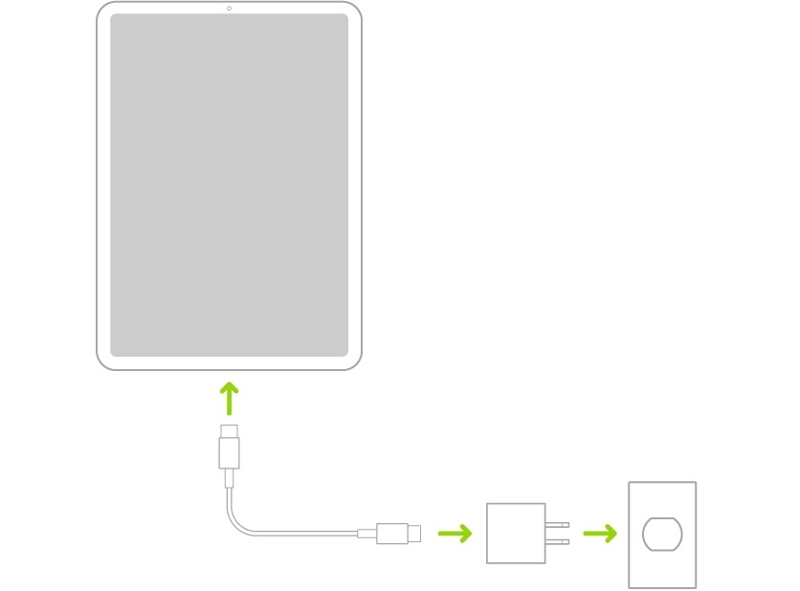
Möglicherweise lässt sich Ihr iPad aufgrund eines schwachen Akkus nicht einschalten. Wenn der Akku Ihres iPads leer ist und sich das Gerät vollständig ausschaltet, können Sie das Problem beheben, indem Sie Ihr iPad aufladen. Verbinden Sie Ihr iPad mit dem Lightning-Kabel mit dem Ladegerät. Schließen Sie das Ladegerät anschließend an eine stabile Stromquelle an. Warten Sie einige Minuten, bis das Ladesymbol auf Ihrem iPad-Bildschirm angezeigt wird. Drücken Sie nun lange auf Seite/Oben/Strom Drücken Sie die Taste und lassen Sie sie los, wenn Sie das Apple-Logo sehen.
Lösung 2: Erzwungener Neustart des iPad
Manchmal können Softwarefehler oder Konflikteinstellungen dazu führen, dass sich das iPad nicht einschaltet, selbst wenn es an eine Stromquelle angeschlossen ist. Eine einfache Lösung zur Behebung ist erzwungener NeustartEs handelt sich um eine in iPad-Geräten integrierte Funktion. Der erzwungene Neustart umgeht die üblichen Herunterfahrprotokolle, die das Gerät durchläuft, und entsperrt den Standardneustart. Laut Apple kann damit ein iPad, das sich nicht einschalten lässt oder nicht reagiert, neu gestartet werden.
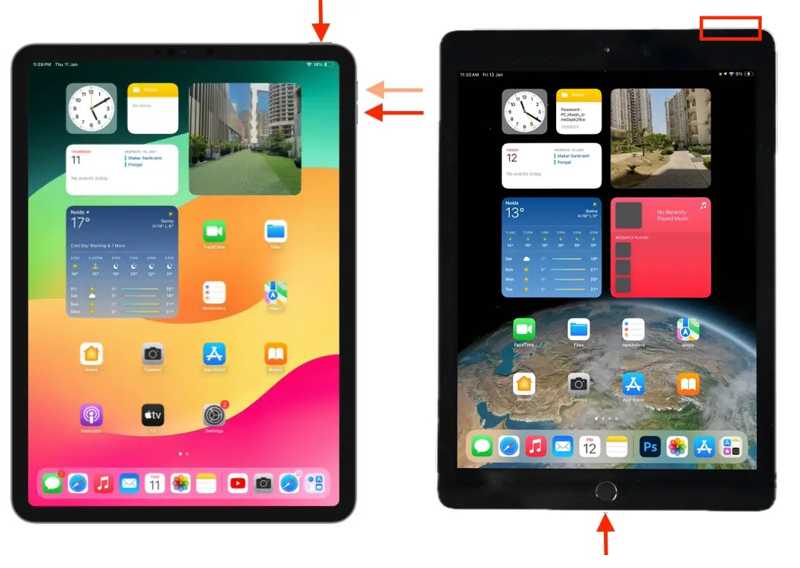
Auf einem iPad ohne Home-Taste drücken und schnell wieder loslassen Volume Taste, die dem am nächsten liegt Bustier Taste, drücken Sie die andere Taste und lassen Sie sie schnell wieder los Volume und halten Sie die Taste gedrückt Bustier drücken, bis das Apple-Logo angezeigt wird.
Halten Sie auf einem iPad mit einer Home-Taste die gedrückt Strom kombiniert mit einem biobasierten Materialprofil und Home Tasten gleichzeitig. Wenn das Apple-Logo erscheint, lassen Sie die Tastenkombination los.
Lösung 3: iPad-Software mit iTunes aktualisieren
Veraltete Software kann zu verschiedenen Problemen führen, beispielsweise lässt sich das iPad nicht mehr einschalten. Natürlich lässt sich das Problem durch die Installation eines Updates beheben. Das neue Problem ist, dass Sie nicht mehr auf Ihr iPad zugreifen können. Alternativ können Sie die iPad-Software über iTunes oder den Finder aktualisieren.
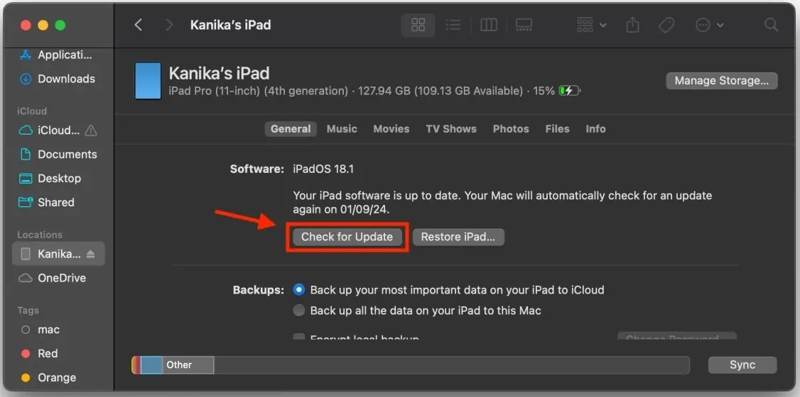
Schritt 1. Verbinden Sie Ihr iPad über ein USB-Kabel mit Ihrem Computer.
Schritt 2. Öffnen Sie die neueste Version von iTunes unter Windows oder macOS Mojave und früher. Oder führen Sie den Finder unter macOS Catalina oder höher aus.
Schritt 3. Sobald iTunes Ihr iPad erkennt, klicken Sie auf Gerät Klicken Sie auf die Schaltfläche in der linken oberen Ecke und gehen Sie zu Zusammenfassung Registerkarte. Wählen Sie im Finder den Namen Ihres iPads und gehen Sie zu Allgemein Tab.
Schritt 4. Klicken Sie auf die Auf Update überprüfen Schaltfläche, um online nach verfügbaren Updates zu suchen.
Schritt 5. Wenn iTunes oder Finder ein aktuelles Update findet, klicken Sie auf das Herunterladen und Aktualisieren Klicken Sie auf die Schaltfläche. Folgen Sie dann den Anweisungen auf dem Bildschirm, um iPadOS zu aktualisieren. Wenn dies abgeschlossen ist, sollte sich Ihr iPad einschalten. Alternativ können Sie es einschalten, indem Sie die Bustier or Strom .
Lösung 4: iPad lässt sich im Wiederherstellungsmodus nicht einschalten
Die neueste, aber nicht die beste Lösung ist das Zurücksetzen Ihres iPads auf die Werkseinstellungen. Dadurch werden alle Daten und persönlichen Einstellungen von Ihrem Gerät gelöscht. Natürlich werden auch Viren, Malware und andere Softwarefehler entfernt. Sie benötigen hierfür die neueste Version von iTunes oder Finder und einen Computer.
Schritt 1. Öffnen Sie je nach Betriebssystem iTunes oder Finder auf Ihrem Desktop.
Schritt 2. Drücken Sie lange auf Bustier or Strom Taste, bis der Ausschaltbildschirm angezeigt wird. Bewegen Sie den Schieberegler, um Ihr iPad auszuschalten.
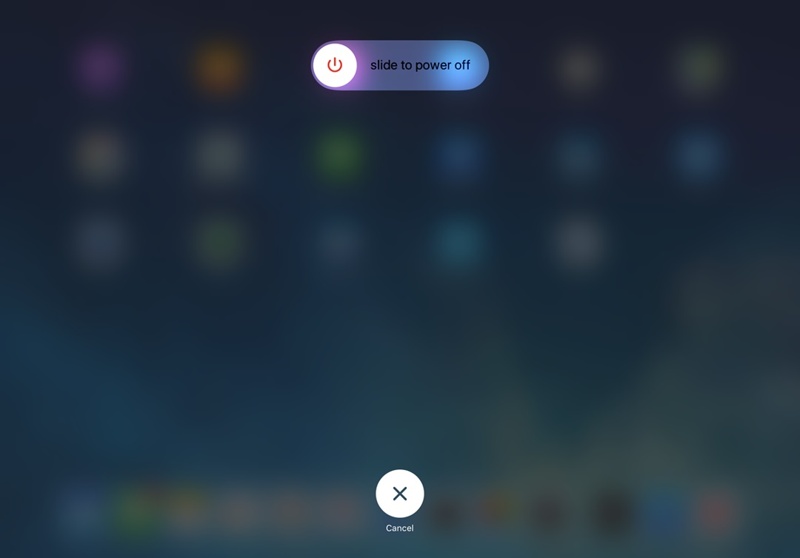
Schritt 3. Versetzen Sie Ihr iPad anschließend in den Wiederherstellungsmodus. Die Tastenkombination entspricht der zum erzwungenen Neustart des iPads. Anstelle des Apple-Logos sollte nun der Bildschirm „Mit dem PC verbinden“ angezeigt werden.
Schritt 4. Ein Popup-Dialogfeld wird angezeigt, solange iTunes oder Finder Ihr iPad im Wiederherstellungsmodus erkennt. Klicken Sie auf das Wiederherstellen Klicken Sie auf die Schaltfläche und folgen Sie den Anweisungen, um Ihr Gerät sofort wiederherzustellen.
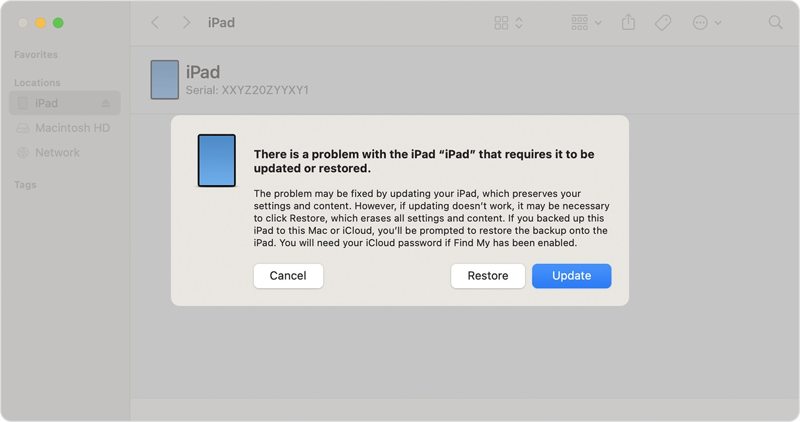
Teil 3: Ultimative Lösung zur Behebung des Problems, dass sich das iPad nicht einschalten lässt
Für normale Benutzer ist es schwierig herauszufinden, warum sich ein iPad nicht einschalten lässt. Die Behebung dieses Problems ist komplizierter, wenn Sie nicht über technische Kenntnisse verfügen. Glücklicherweise Apeaksoft iOS Systemwiederherstellung bietet eine Komplettlösung. Es kann die Softwareprobleme auf Ihrem iPad automatisch erkennen und mit wenigen Klicks beheben.
Der einfachste Weg, ein iPad zu reparieren, das sich aufgrund von Softwareproblemen nicht einschalten lässt
- Beheben Sie zahlreiche Softwarefehler auf dem iPad.
- Verfügbar für abgestürzte Systeme und über 150 Systemfehler.
- Bietet mehrere Modi, um Softwarefehler schnell zu beheben.
- Update oder Downgrade von iPadOS.
- Unterstützt die neuesten Versionen von iOS und iPadOS.
Sicherer Download
Sicherer Download

So beheben Sie, dass sich das iPad nicht einschalten lässt
Schritt 1. Scannen Sie Ihr iPad
Starten Sie die beste iOS-Systemwiederherstellungssoftware, nachdem Sie sie auf Ihrem PC installiert haben. Es gibt eine weitere Version für Mac. Wählen Sie iOS SystemwiederherstellungVerbinden Sie Ihr iPad mit einem Lightning-Kabel mit Ihrem PC. Sobald es erkannt wurde, klicken Sie auf Start Schaltfläche, um mit dem Scannen von Softwareproblemen auf Ihrem Gerät zu beginnen.

Schritt 2. Wähle einen Modus
Nachdem das Scannen des Geräts abgeschlossen ist, klicken Sie auf das Kostenlose Schnellkorrektur Link, um den Schnellkorrekturmodus auszuprobieren. Wenn dieser nicht verfügbar ist, klicken Sie auf das Fixieren , um fortzufahren. Wählen Sie dann die Standart Modus or Erweiterter Modus, abhängig von Ihrer Situation. Sobald Ihre iPad-Informationen geladen sind, überprüfen Sie sie. Sollten Fehler auftreten, korrigieren Sie diese.

Schritt 3. Beheben Sie, dass sich das iPad nicht einschalten lässt
Wählen Sie anschließend die passende Firmware-Version für Ihr iPad aus und laden Sie das Firmware-Paket herunter. Importieren Sie die heruntergeladene Firmware. Die Software beginnt dann sofort mit der Reparatur Ihres iPads. Dies kann eine Weile dauern, aber lassen Sie Ihr iPad angeschlossen. Anschließend sollte Ihr iPad neu gestartet werden. Trennen Sie die Verbindung, und Sie können Ihr Gerät problemlos einschalten.

Fazit
Dieser Artikel erklärt warum sich ein iPad nicht einschalten lässt und die bewährten Lösungen zur schnellen Behebung des Problems. Sie können die gängigen Lösungen nacheinander anwenden, um das Problem zu beheben. Apeaksoft iOS System Recovery ist die beste Option für Anfänger und normale Benutzer. Die Software optimiert die Fehlerbehebung auf iPad-Geräten und erkennt Softwarefehler auf Ihrem iPad automatisch. Bei weiteren Fragen zu diesem Thema hinterlassen Sie uns gerne Ihre Nachricht unter diesem Beitrag. Wir werden uns schnellstmöglich bei Ihnen melden.
Ähnliche Artikel
Sie hängen auf dem iPad-Bildschirm fest und können sich nicht an den iPad-Passcode erinnern? Erfahren Sie, wie Sie ein iPad entsperren, wenn Sie den Passcode vergessen oder den Entsperrcode des iPad verloren haben!
Das Löschen von Daten auf Ihrem iPad ist unerlässlich, wenn Sie das Gerät verkaufen, verschenken oder reparieren möchten. Durch die richtige Löschung schützen Sie Ihre Privatsphäre.
Wie kann ich gelöschte Fotos auf dem iPad wiederherstellen? Dieser Beitrag zeigt Ihnen, wie Sie gelöschte Fotos auf dem iPad mit iCloud-Backup, ohne Backup usw. wiederherstellen können.
Dies ist eine umfassende Anleitung, die Ihnen beim Synchronisieren von Textnachrichten und iMessages von einem iPhone auf ein iPad mit oder ohne iCloud hilft.

